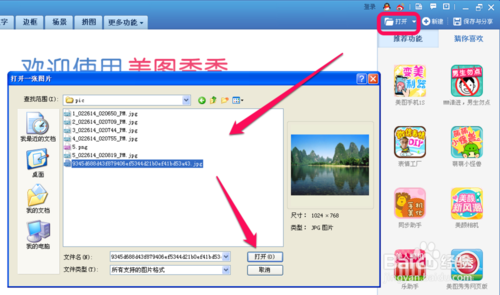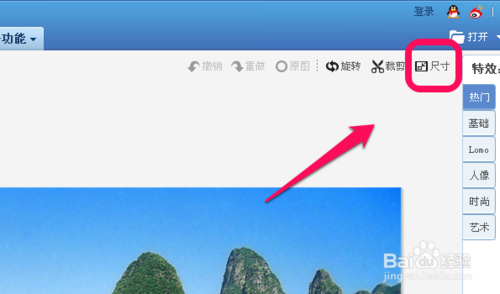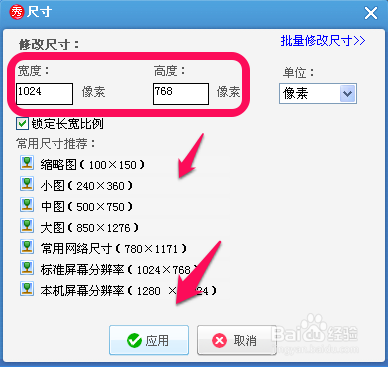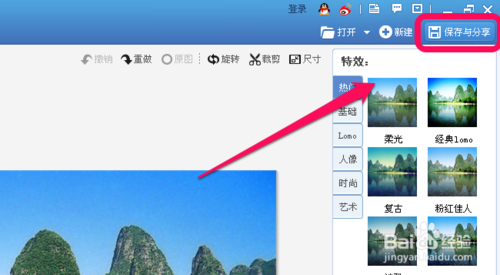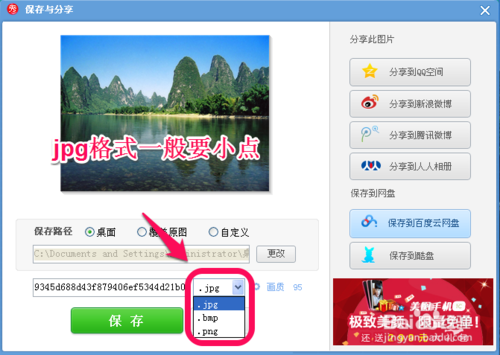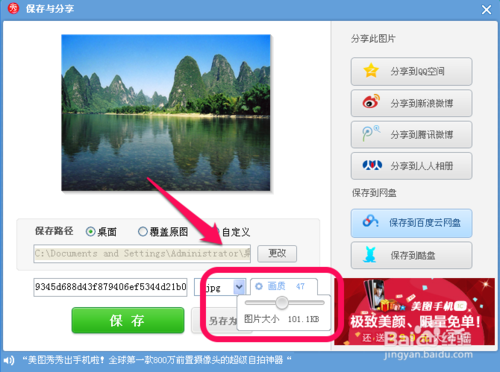You are here
美图秀秀怎么把图片内存变小

很多时候,我们在很多的日常应用图片的时候,都对图片的大小有限制,利用美图秀秀来处理图片也是我们日常处理图片一种方式,那么怎么来利用美图秀秀来改变图片内存的大小呢?今天笔者就来给大家分享一下,供大家参考。
不改变图片像素尺寸,改变图片画质改变大小
但有的时候,我们的图片像素尺寸是有要求的,不能改变,那么这个时候,怎么来改变图片的内存大小呢?那么我们就来通过稍微改变图片的画质来改变大小。
我们通过美图秀秀打开需要处理的图片后,直接点击右上角的保存与分享按钮,如图。
在弹出的保存页面中,我们可以选择改变图片的格式,一般情况下,jpg格式的图片要小一些。
其次,我们看到图片格式后面,有一个画质的按钮,我们点击,弹出图片大小调节滚动条,我们适当的调整来满足我们的需要。如图。调整好,保存即可。
普通分类: